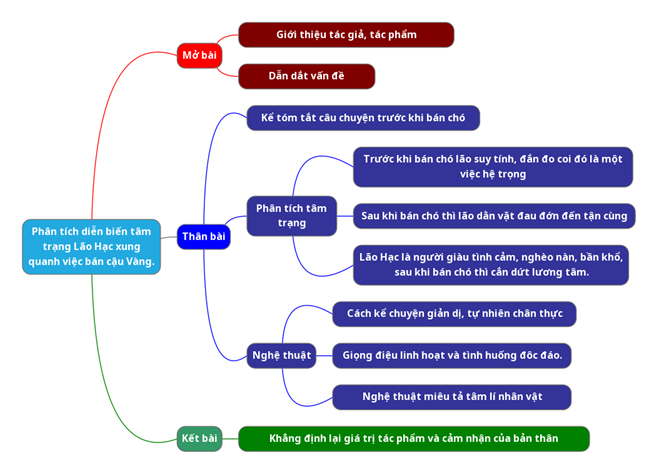4 cách thay đổi kích thước ảnh trong Photoshop từ cơ bản đến nâng

resize ảnh là một trong những khóa học nhập môn dành cho người mới bắt đầu học photoshop image editor. Hôm nay mình sẽ hướng dẫn các bạn 4 cách resize ảnh trong photoshop từ cơ bản đến nâng cao.

Tôi. Cách thay đổi kích thước hình ảnh bằng công cụ kích thước hình ảnh
Cách dễ nhất và phổ biến nhất để thay đổi hình ảnh là kích thước hình ảnh. Để thay đổi kích thước hình ảnh theo kích thước hình ảnh:
Bước 1: Nhấp vào Hình ảnh trên thanh menu và chọn Kích thước hình ảnh (hoặc nhấn tổ hợp phím ctrl + shift + tôi).
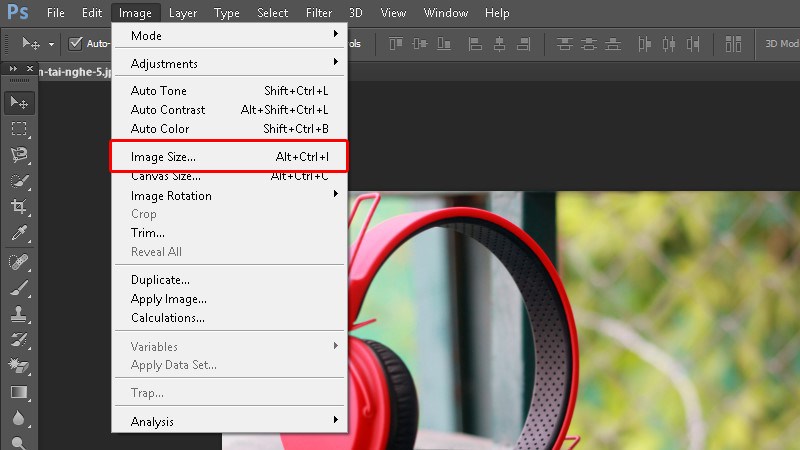
Bước 2: Nhập kích thước Chiều rộng (chiều rộng) và Chiều cao từ Kích thước pixel của Hình ảnh Cửa sổ công cụ kích thước > Bạn muốn thay đổi và nhấn OK.
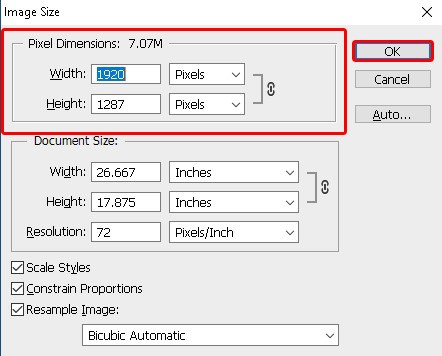
Hai. Cách thay đổi kích thước hình ảnh bằng công cụ cắt
Cái tên của nó đã nói lên tất cả, tính năng cắt xén là công cụ thay đổi kích thước hình ảnh nhưng cắt bỏ một phần hình ảnh. Trường hợp sử dụng tốt nhất là khi bạn muốn xóa các phần của ảnh mà bạn không muốn hiển thị nữa. Điều này sẽ làm giảm chiều rộng và chiều cao của hình ảnh.
Để thay đổi kích thước hình ảnh bằng công cụ cắt xén:
Bước 1: Trên thanh công cụ của thanh công cụ ở bên trái màn hình, hãy nhấp vào Công cụ cắt.
Xem Thêm : Khấu hao là gì? Phương pháp tính khấu hao mới nhất năm 2020
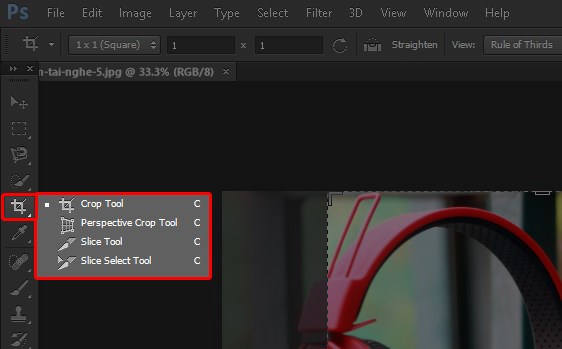
Bước 2: Kéo và di chuyển chiều rộng và chiều cao của khung. Những phần sáng hơn sẽ là những khung hình còn lại của ảnh đã cắt, trong khi những phần tối hơn sẽ là những phần đã bị cắt bỏ hoàn toàn. Sau khi điều chỉnh xong, hãy nhấn enter để cắt hình ảnh.

Ba. Cách thay đổi kích thước hình ảnh bằng công cụ kích thước canvas
Chức năng kích thước canvas được sử dụng để tăng kích thước pixel tổng thể của khung hình ảnh, khoảng trắng được sử dụng để sử dụng thêm đường viền hoặc thêm văn bản, các hình ảnh và khung hình chính khác sẽ được giữ nguyên.
Các bước để thay đổi kích thước hình ảnh bằng kích thước canvas:
Bước 1: Nhấp vào Hình ảnh trên thanh menu và chọn Kích thước canvas (hoặc nhấn ctrl +shift + c).
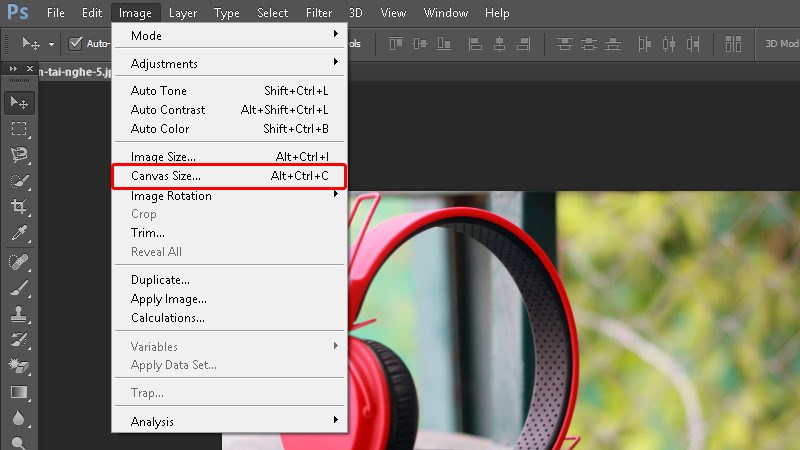
Bước 2: Tại đây, bạn cũng có thể nhập kích thước chiều rộng, chiều cao và chọn đơn vị thích hợp cho kích thước .
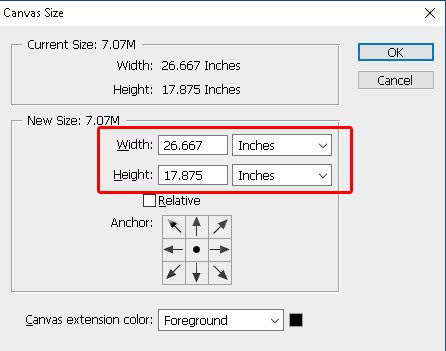
Bước 3: Tùy chọn Neo cho phép bạn chỉ định vị trí tăng hoặc giảm kích thước khung. Tùy chọn này bao gồm một lưới 3 x 3. Việc chọn một trong chín ô vuông này sẽ thay đổi vị trí phóng to hoặc thu nhỏ của canvas.
Ví dụ bạn chọn mũi tên ở giữa phía dưới và đặt kích thước lớn hơn kích thước ban đầu thì 3 cạnh còn lại sẽ tăng kích thước như hình bên dưới.
Xem Thêm : 56 câu ca dao, tục ngữ, thành ngữ châm biếm mỉa mai cuộc sống

Bước 4: Ở dưới cùng là bộ chọn màu mở rộng canvas, nơi bạn có thể chọn màu của khoảng trống sẽ mở rộng khi kích thước hình ảnh tăng lên. Cuối cùng nhấn ok để hoàn tất thay đổi kích thước.
Bốn. Cách thay đổi kích thước hình ảnh bằng công cụ chuyển đổi
Với công cụ chuyển đổi, bạn có thể thay đổi kích thước từng phần của hình ảnh thay vì toàn bộ hình ảnh, điều này rất hữu ích khi bạn muốn hợp nhất một hình ảnh khác.
Các bước để thay đổi kích thước hình ảnh bằng công cụ chuyển đổi.
Bước 1: Chọn lớp chứa hình ảnh mà bạn muốn thay đổi kích thước. (Nếu bạn sử dụng nền, hãy nhớ mở khóa để sử dụng công cụ biến dạng)
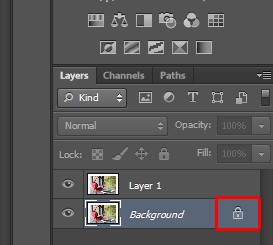
Bước 2: Chọn Chỉnh sửa từ thanh trình đơn, sau đó chọn Chuyển đổi > Thu phóng.
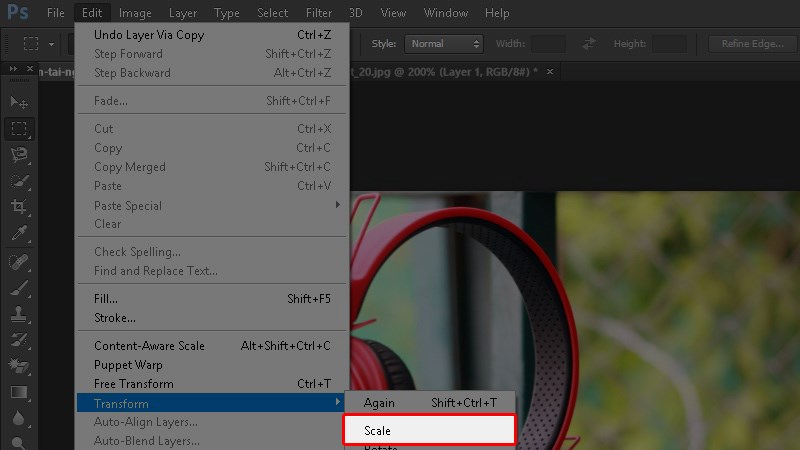
Bước 3: Công cụ biến đổi cung cấp một số “tay cầm” xung quanh các cạnh của hình ảnh. Nhấp và kéo các chốt để bắt đầu thay đổi kích thước hình ảnh. Sau khi điều chỉnh, nhấn enter để thay đổi kích thước.
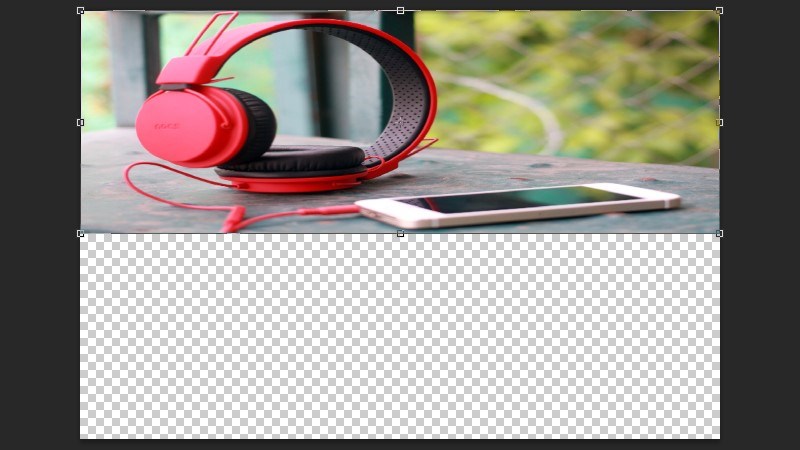
Ở bài viết trên mình đã chia sẻ với các bạn 4 cách resize ảnh bằng photoshop từ cơ bản đến nâng cao. Tôi hy vọng nó sẽ hữu ích cho bạn khi sử dụng phần mềm chỉnh sửa này. Hãy để lại bình luận nếu bạn có bất kỳ câu hỏi nào!
Nguồn: https://xettuyentrungcap.edu.vn
Danh mục: Hỏi Đáp